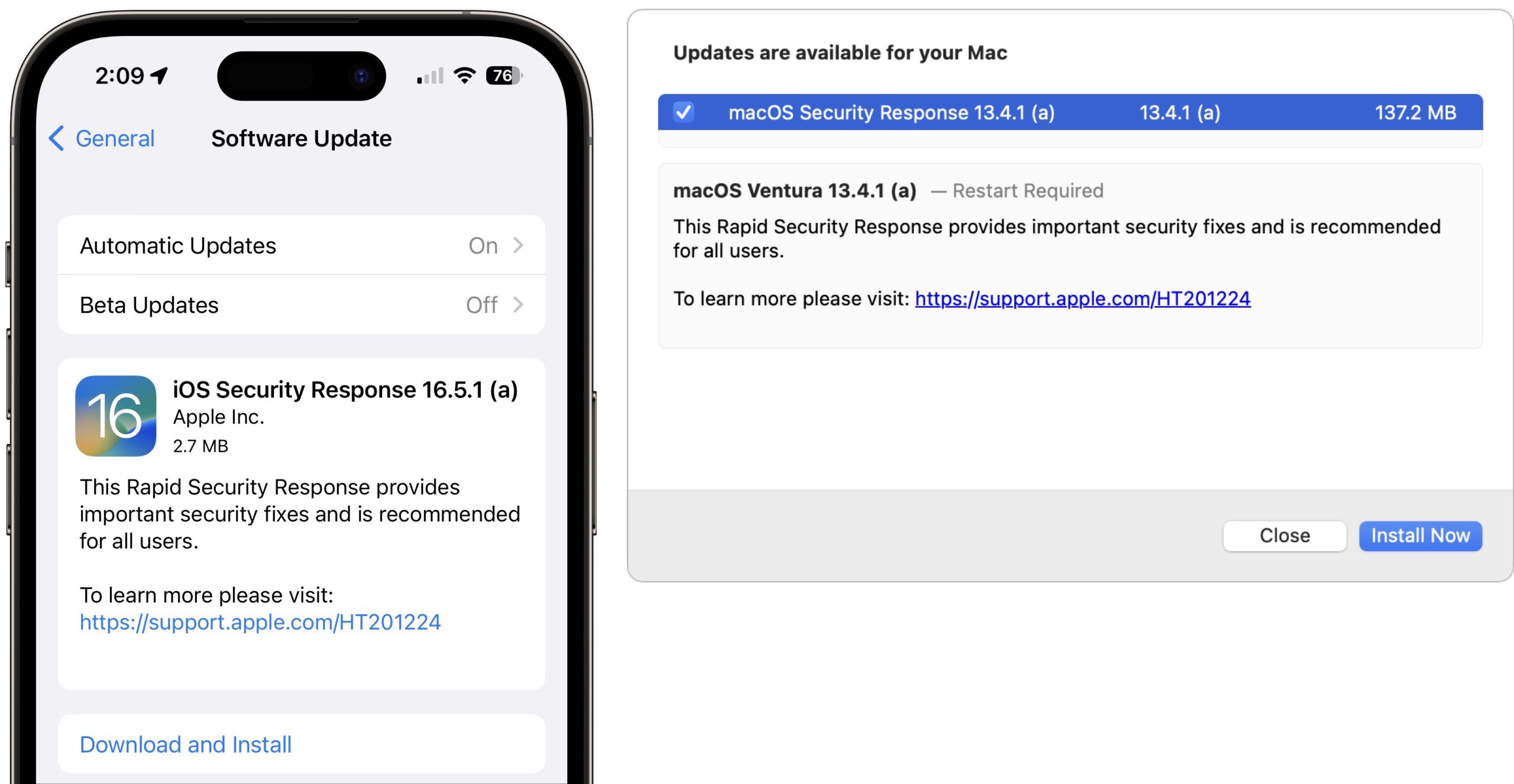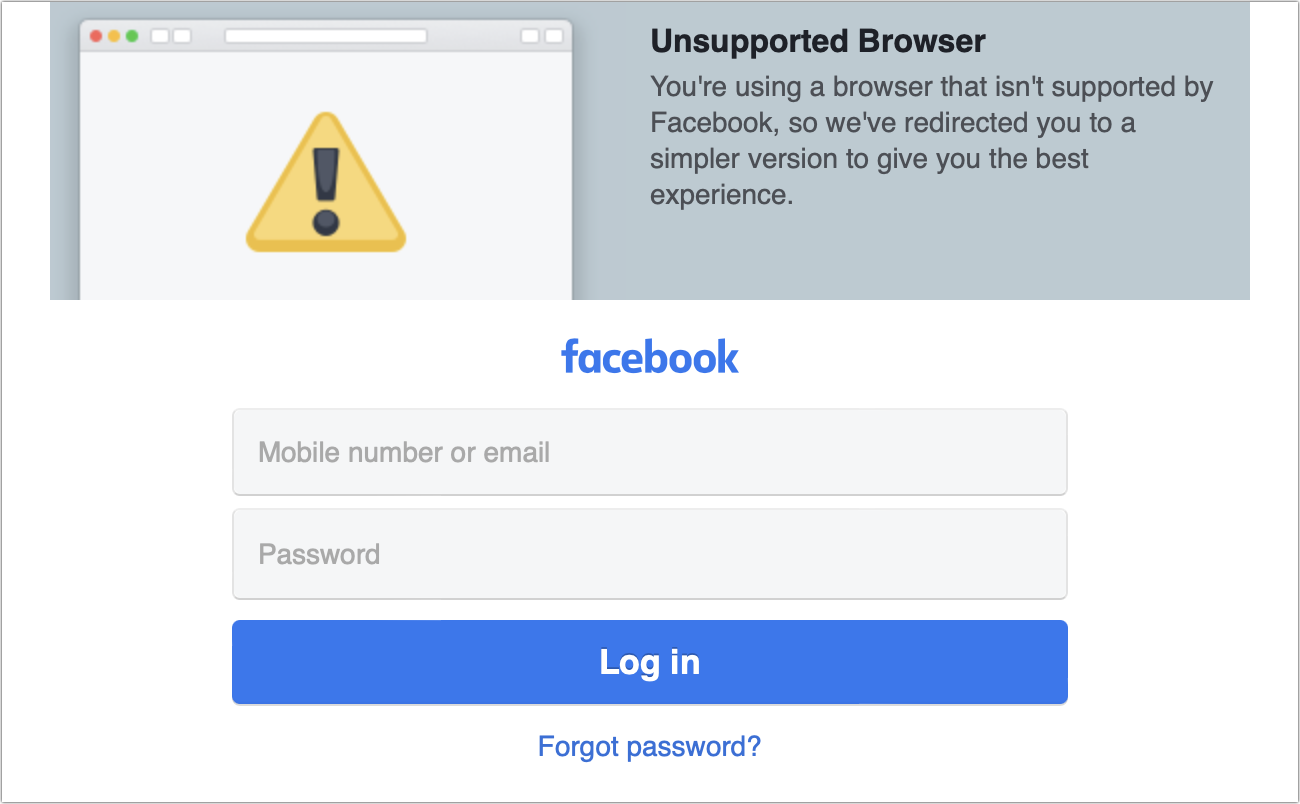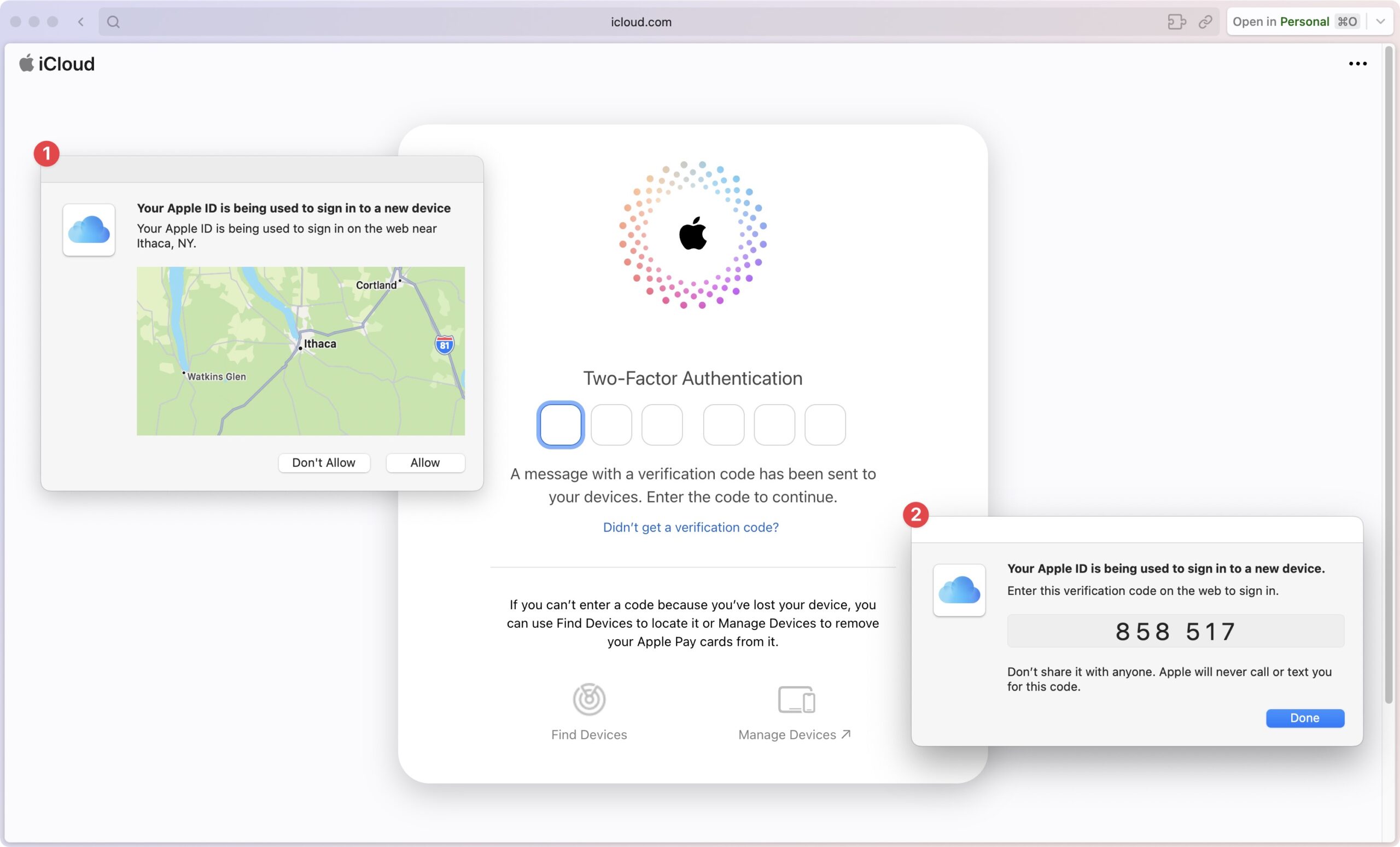Apple が緊急セキュリティ対応 (Rapid Security Response) アップデートを iOS、iPadOS、および macOS にリリースして、実際に悪用されている深刻な WebKit 脆弱性に対処した。早めにアップデートしておこう。セキュリティの話題が続くが、パスワードとセキュリティコードの両方ともを 1Password に自動入力させるというのは本当の意味での二要素認証と言えるのかという疑問を Adam Engst が調べてみる。(実はそうは言えないのだが、それでも使う価値はある。) さらに Adam は探求の矛先を変えて、HomePods で音楽を楽しみたい場合に Siri で音楽のリクエストをしても思い通りにならないという不満を説明するとともに、皆さんはどうしているだろうかとやり方のアイデアを募る。今週注目すべき Mac アプリのリリースは Zoom 5.15.2 と DEVONthink 3.9.2 だ。
Apple が緊急セキュリティ対応 (Rapid Security Response) アップデートをリリースして iOS 16.5.1 (a)、iPadOS 16.5.1 (a)、および macOS Ventura 13.4.1 (a) にアップデートし、悪意あるウェブコンテンツが任意のコードを実行できるようにする可能性のある WebKit 脆弱性 1 件を修正した。驚くには当たらないが、この脆弱性は実際に悪用されているとのことで、可能な限り早い時点でこれらのアップデートをインストールすることをお勧めしたい。
インストールにそれほど時間はかからないが、今回のアップデートは再起動を必要とする。私のデバイス、iPhone 14 Pro と M1 MacBook Air と 2020 年型 27 インチ iMac のいずれでも、かかった時間は 4 分以下であった。興味深いことに、iPhone のアップデートはたったの 2.7 MB で、iMac のアップデートは 6.4 MB だったが、M1 MacBook Air のアップデートはずっとサイズが大きくて 137.2 MB もあった。
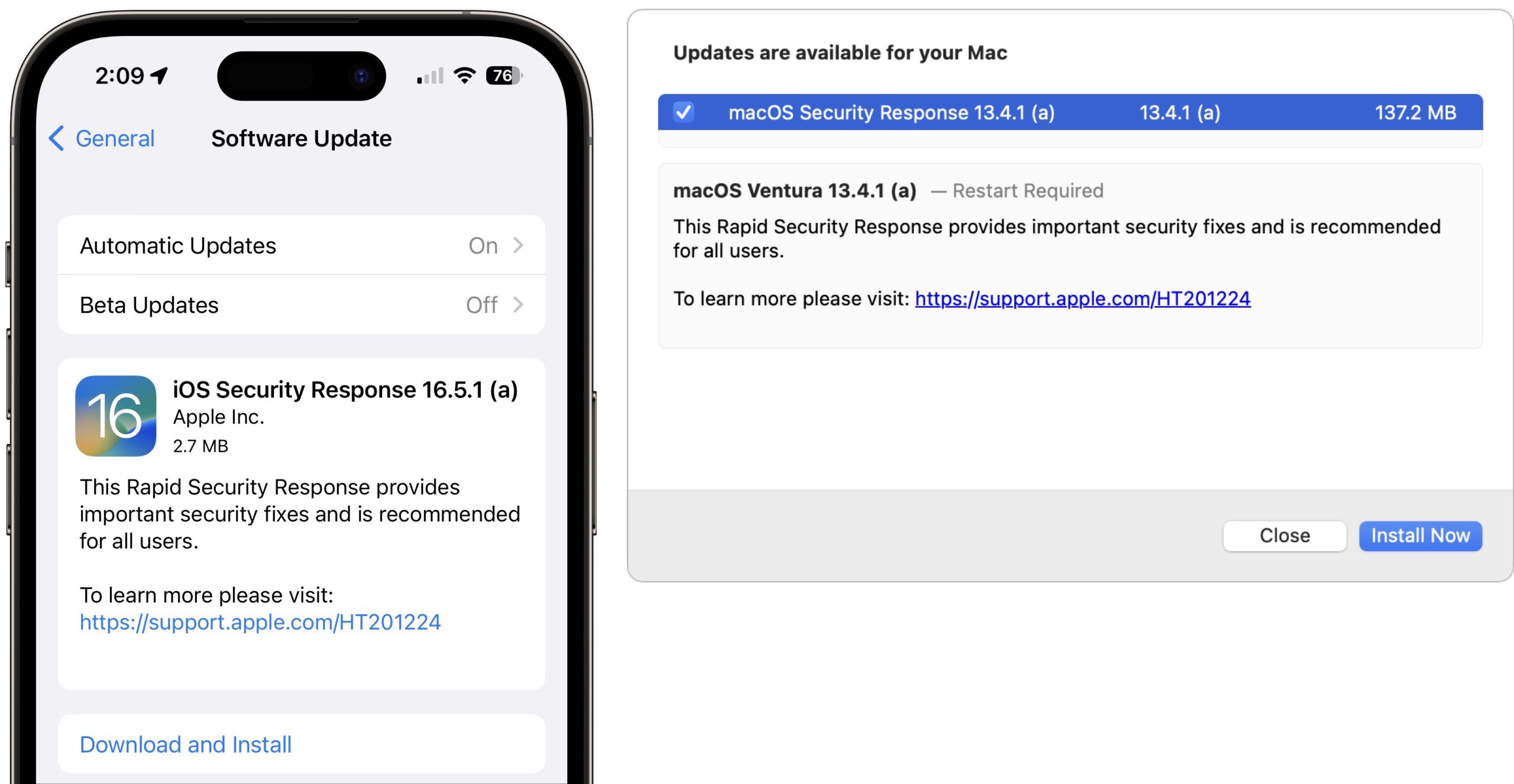
Facebook のウェブブラウザ探知コードが新しい Safari 16.5.2 (a) を認識できず、その結果としてモバイル版のサイトを使うよう強制されると知らせてくれた Will Mayall に感謝したい。近いうちに Facebook が更新されるだろう。また、Apple はおそらく古いバージョンの macOS についても Safari のアップデートを近日中にリリースすることだろう。
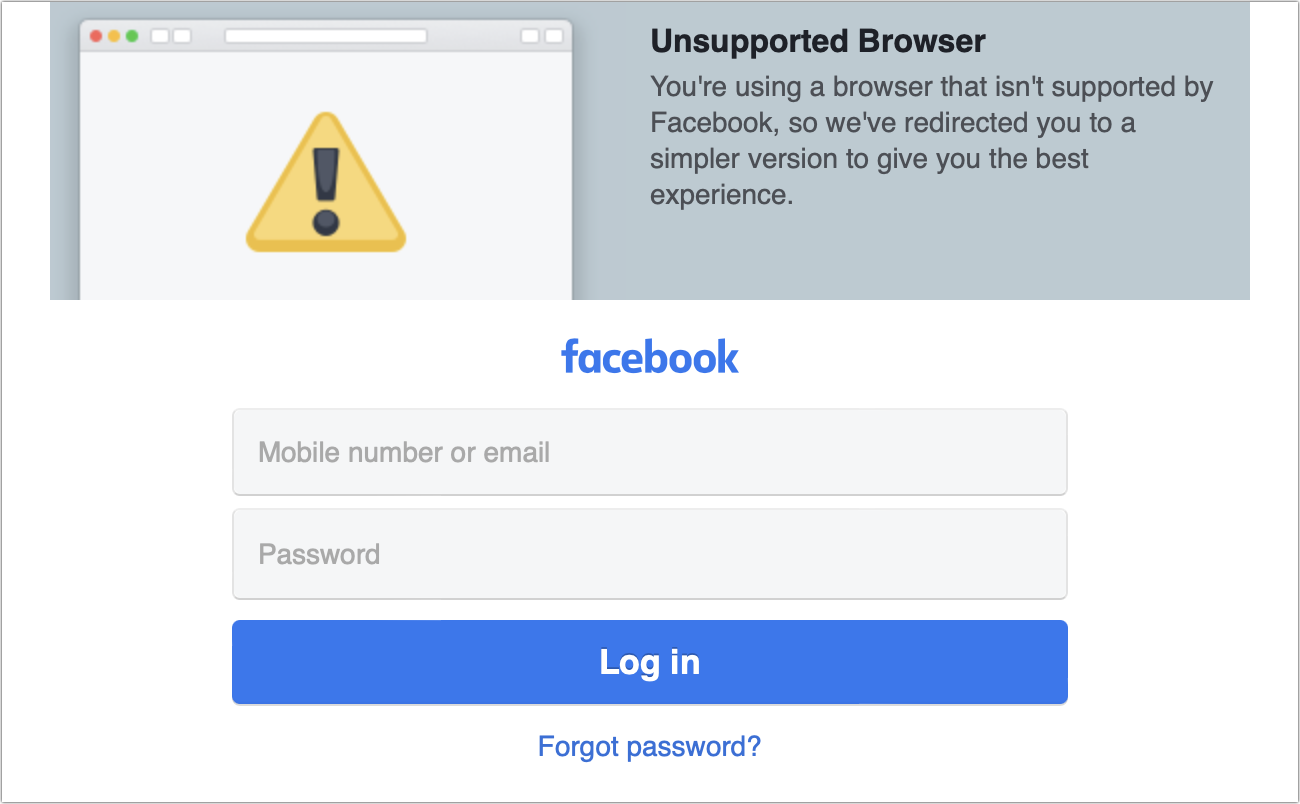
今回のアップデートの最中に、あるいはアップデートの後に、何か他の問題に気付かれた方は、どうぞコメントで教えて頂きたい。
[訳者注: その後、アップデート後の iOS 16.5.1 (a)、iPadOS 16.5.1 (a)、および macOS Ventura 13.4.1 (a) で一部のウェブサイトへのアクセスに問題が起こることが判明しました。Apple は現在この緊急セキュリティ対応を取り下げており、近いうちに新たな緊急セキュリティ対応としてそれぞれの (b) バージョンを出すと発表しています。詳しくは来週号をご覧下さい。]
討論に参加
記事“LastPass がデータ漏洩についてさらなる詳細を公表”(2023 年 3 月 3 日) で、私は自分の二要素認証 (two-factor authentication, 2FA) コードを Authy から 1Password へ移す決意をした経緯と、そのための手順が面倒で時間のかかるものであったことについて語った。けれども手間をかけただけの価値はあった。なぜなら、1Password がタイムベースのワンタイム・パスワード, TOTP) のコードを自動入力してくれるので、Authy を開いてから該当する項目を見つけ、生成されたコードをコピーしてからブラウザにペーストするという従来の手順に比べて、大幅に楽になったからだ。
でも、セキュリティに関して私は一つのものだけにすべてを任せるのが好きになれない。だから、1Password がアカウントのパスワードと TOTP コードという2種類の秘密を両方とも含んでいるところに私は躊躇を感じてしまう。1Password を正しくセットアップしてあることには自信があるし、1Password の整合性とセキュリティは信頼できると思うけれども、万一誰かが私の 1Password アカウントを掌握すればせっかくの二要素認証が私の最重要のアカウントへのアクセスを制限できなくなってしまうという事実は残る。1Password に TOTP コードを生成させるというこのやり方は、そもそも二要素認証と呼べるのだろうか? たまたま 1Password の Megan Barker が書いた最近のブログ記事を読んで、私は実際これが二要素認証の定義を満たしていないと知った。
Barker の記事から少し離れることになる (彼女の言う "verification" (検証) は認証 (authentication) の一つの実例と言える) が、アカウントを作成してそこにログインする際には2つの側面が存在している:
- 身元: 最初に問われるのは「あなたは誰ですか?」で、その答は 識別子 だ。一般的に電子メールアドレスが使われることが多いが、それにユーザー名を組み合わせることもある。現実世界では、運転免許証やパスポートが識別子として使われることが多い。一人の人が同じシステムの中で複数個の身元を持つことさえできる。
- 認証: あなたが言った通りの人物であることを、どうやって証明するのか? それこそが 認証 の役割であり、あなたとそのサービスとの間で共有される秘密を入力することによって、あなたの身元が確認できるようにする。具体的にどのようなことがされるかは場合によって異なる。アカウントをセットアップする場合には、多くの場合あなたが提供したアドレスに送られた電子メールに含まれるリンクをクリックすることによって認証がされる。初期セットアップの後は、共有される秘密としてパスワードを使うのが最も一般的だが、Slack が提供するような magic link が使われることもある。リスクを重視した認証ではさらに多くの情報を要求するかもしれない。例えば Apple デバイスは時々、パスコードを要求したり、あなたの信頼の輪の中にある他のデバイスのパスワードを要求したりする。価値の非常に高いアカウントでは認証のために政府の発行した IDの提示を求められることもあるし、私の経験ではオンラインビデオによる身元確認が必要になったこともある。
パスワードは推測されたり盗まれたりする可能性があるので、セキュリティを増すために複数要素の認証を使うサイトが多い。オンライン上の認証のための要素としては一般的に次の3つが使われる:
- あなたが知っている何か、 例えばパスワードや PIN
- あなたが持っている何か、 例えば iPhone、Apple Watch、またはハードウェアセキュリティ鍵など
- あなた自身の何か、 通常は顔や指紋などによる生体識別
複数要素の認証にはそのうち少なくとも2個が必要だ。(3個の要素を使うのはやり過ぎに見えるかもしれないが、より高いセキュリティを提供でき、特殊な分野や政府機関の一部で実際に使われている。) ただしそこには問題点がある。それは 個々の要素が別々のものであって区別できなければ有効とは言えない ことだ。正しく実装された生体認証は (Apple は正しく実装している) 常に他とは別の要素として区別できる。
けれども生体認証を使わない場合、話はそう簡単でない。1Password を使ってユーザー名とパスワードを自動入力すればそれは一つの認証要素であるけれども、その同じデバイス上の 1Password に TOTP コードも自動入力させるのならば、それは別のものでなく区別もできないので、従ってその TOTP コードは真の第2要素とはならない。その代わりに、これは 二段階検証 (two-step verification, 2SV) と呼ばれるものだ。この用語に見覚えがある方もおられるだろう。それは、2014 年に iCloud がハッキングを受けていないにもかかわらず個人的な iCloud 写真が流出してしまった際に、Apple がそのための対策として初期の二段階検証システムを iCloudに導入したからだ。(その流出はおそらく人物に基づくパスワードの推測によるものであった。)
二段階検証が単なるパスワードのみによる認証に比べて大幅に進歩しているのは、あなたのアカウントにログインしようと試みるすべての人物に対して追加のハードルを課しているからだ。けれどもその TOTP コードが同一のデバイスに同一の経路を通って届けられる限り、つまりあなたが 1Password のロックを同一の手法で解除してそれをパスワードと TOTP に使う限り、それは二要素認証ではない。その点は、TOTP コードが 1Password から、Authy から、あるいは他の何らかの認証用アプリからであっても、一つのパスワード、Touch ID、または Face ID を使ってロックを解除して同じデバイス上で使う限り事情は同じだ。けれども、もしも Mac にログインしてから iPhone 上の Authy を使って TOTP コードを調べれば、それは本当の意味での二要素認証となる。
1Password は多くのプラットフォームで走るので、本当の意味での二要素認証を実装することも可能であるように思える。もちろんそこにいろいろ微妙な点が含まれるのは間違いないと思うけれども、基準のレベルのみで言えば、TOTP コードを要求するあらゆるリクエストはそのユーザーの別のデバイスへの push 通知を生成することによって、それを受け入れた後で初めてログインを進められるようにできるはずだ。Mac にログインしたければ、iPhone と Apple Watch に確認を求める push 通知が送られる。iPhone からログインする際には、Mac と Apple Watch 上に通知が届く。
Apple のウェブサイトにログインする際に Apple が使っている二要素認証のやり方が本当の意味での二要素認証であるのか、それとも本当は二段階検証の一つの形に過ぎないのか、私には判断がつかない。例えば iCloud.com にログインする際に、Apple はまずログインを続けてよいかと尋ねるダイアログを出す。あなたがそれに同意すれば、次に TOTP コードを呈示する。下のスクリーンショットでご覧の通り、すべてが同じデバイス上で起こっているので、これでは本当の意味での二要素認証とは言えないように思える。(さらに問題なのは Apple が信頼できる電話番号に宛てた SMS テキストメッセージに頼っている点だ。SMS は、物理的なアクセスを要することなく侵入を受けるものだ。)
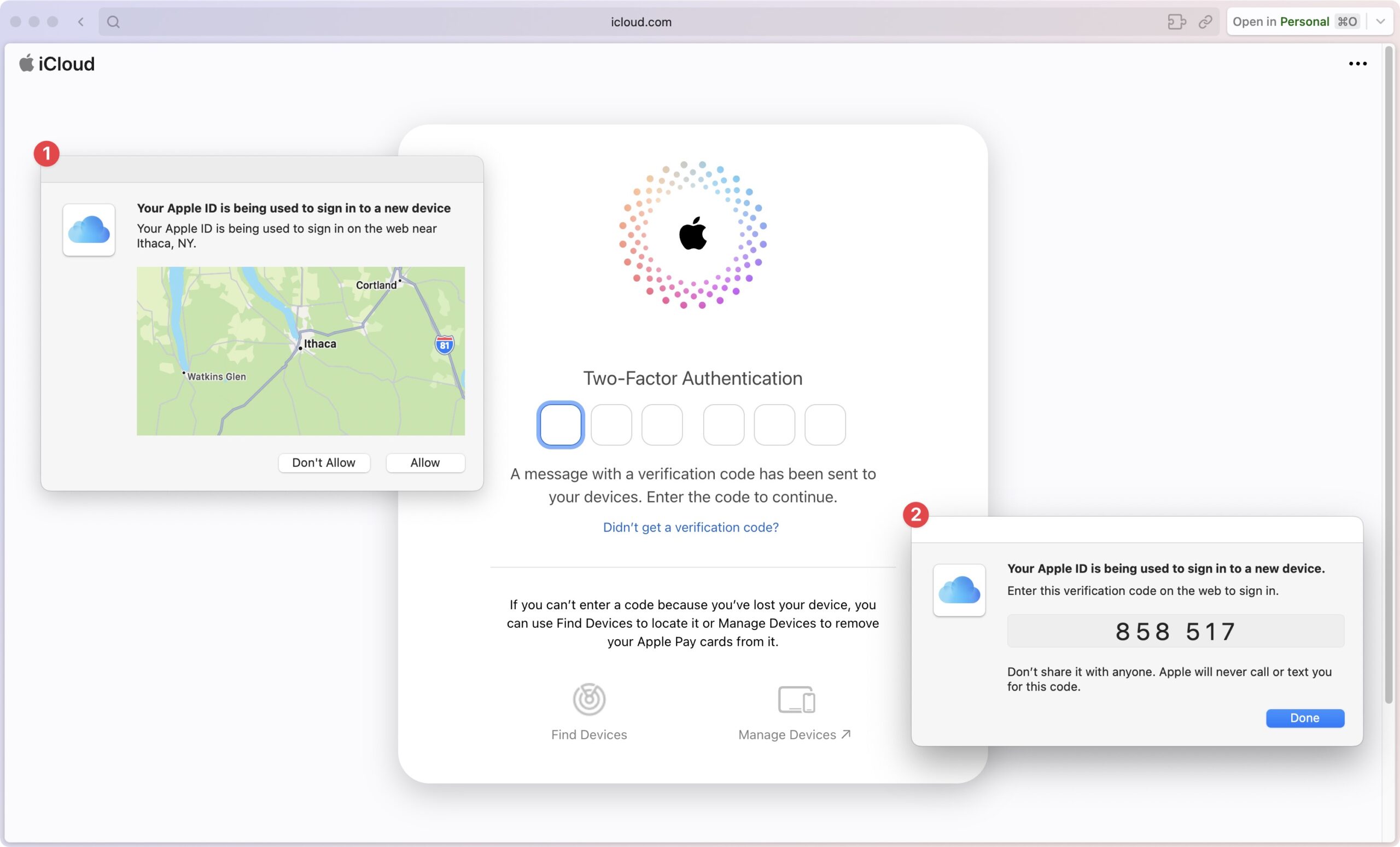
それに対する Apple の答は、私が信頼できるデバイスとして Mac を指名しており、かつ私がそれにログインしているというものだ。このデバイスを持っており かつ そのロックを外すことができるので、そこに TOTP コードを提供しても安全だというのだ。(もちろん、Apple ウェブサイトにログインする際とは別に、信頼できるデバイスを自分のセットに加えた時点で呼び出されている二要素認証のプロンプトは、他のデバイス上にのみ表示される。)
この Apple の答に同意してよいものかどうか、私は決めかねている。もしも誰かが私の Mac を盗み出して、かつ私のログインパスワードを推測してしまえば、その人物は二要素認証のプロンプトを受け入れることができる。これはまさに、以前の記事に書いた iPhone のパスコード盗難のシナリオと同じ状況だ。(2023 年 2 月 26 日の記事“iPhone のパスコードを盗まれるとデジタルライフを丸ごと奪われるかも”と 2023 年 4 月 20 日の記事“パスコード盗人は如何にして iCloud アカウントからあなたを閉め出せるか、しかも永久に”参照。) ひょっとするとこれは 1.5-要素認証とでも呼ぶのがふさわしいのかもしれない。単独のパスワードほど弱くはないが、別のデバイス上で生成された TOTP コードほどには強力でないからだ。
技術的なことは別にしても、二段階検証はセキュリティを著しく増す。だから、1Password ユーザーは可能な限りこの機能を有効にしておくことで、自動入力で簡単に使えるようにするべきだ。さらにもっと高いレベルのセキュリティが必要ならば、現在の Apple は本当の意味での二要素認証を提供するハードウェアセキュリティ鍵に対応するようになっている。これについては 2023 年 1 月 23 日の記事“Apple、ハードウェアセキュリティキー対応の iOS 16.3、iPadOS 16.3、macOS 13.2 Ventura をリリース”をご覧頂きたい。けれども圧倒的大多数のユーザーにとって、その種のハードウェアまで使うのは行き過ぎだ。
討論に参加
通常であれば、私は TidBITS の記事では解を提供したいと思っているが、ブラックボックス化している Siri を使って Apple Music を制御する話になると、私のやり方が理想的かどうかに関しては全く自信が無い。と言うことで、私の不満を説明することとし、うまく働いていると思えているやり方をお持ちの方は、是非投稿して教えて欲しい。
Tonya と私は、HomePod を二台と HomePod mini を一台持っていて、全体としては、それ等を使って音楽を聴いたり HomeKit 対応の照明を制御したりすることに満足している。何れにしろ、Siri には問題があり、聞き逃したコマンドを繰り返したり、言い直したりして Siri に言うことを聞かせられるようにしなければならなくなるのは日常茶飯事である。
今や、我々もその理由を知っている。記事 How Siri, Alexa and Google Assistant Lost the A.I. Race (Siri, Alexa そして Google Assistant はどの様にして A.I. 競争に敗れたのか) の中で、New York Times の記者は Siri は基本的には "指揮統制型のシステム" でありリクエストの中の全ての言葉を理解するようハードコードされているはずだと説明していた。Siri のデータベースには、巨大なリストの言葉があり、その中には音楽アーティストの名前、アルバム、そして歌が含まれる。そして、勿論のことだが、それは色々な音楽に関連したコマンドも理解する。それ等の多くは皆さんも推測したことのあるものであろうし、聞いたことの無いものもあるであろう。私が見つけた一番まとまりのあるものは Smartenlight にあるが、完全に満足がいく所までは至っていない。その記事は December 2019 のもので、私の経験からすると、働かなかったり、たまにしか働かないものもかなりあった。皆さんにとっての有用性も色々であろう。
HomePod 上で音楽を再生するために Siri を使うことに関する私の不満は二つの要素から成り立っている:
- 私は時として視覚的な助け無しだと何を聞きたいのか考えるのに苦労する。
- どんな種類の音楽を聴きたいのか決まった後、私は Siri にそれを再生させるのに苦労する。.
私の問題は一部には年のせいかもしれない。物忘れについての固定観念に嵌まらなくとも、私の Apple Music ライブラリにあるアーティストの数は、音楽がオンラインに移行する前に CD として我々が持っていたアーティストの数よりも遙かに大きい。頭に収めておくべきものは 25 年前よりも沢山ある。
私が音楽を聴く方法も大幅に変わった、二回も。Tonya も私も十代の頃にはそれ程沢山のレコードアルバムを持っておらず - それ等は我々には高価すぎた - 我々が大学生の頃には CD が流行り始めたので、我々の音楽も基本的にはそのフォーマットでと言うことになった。1990 年代初期から、我々は音楽を6連奏 CD チェンジャーで再生し、そして別々の仕事場を持つ大きな家に引っ越した後は、6枚の CD を入れられるポータブルのブームボックスステレオを2台購入した。我々はアルファベット順に並べたコレクションに目を通し、6枚の CD を選び、そしてそれ等を数日間再生すると言った感じで聴いていた。時にはシャッフルで聴き、そして棚から引っ張り出した CD ケースをこれ見よがしに並べたものである。
Jeff Robbin がその時代に終止符を打った。Bill Kincaid と Dave Heller と共に、彼は SoundJam を書き、後にそれを Apple が買い iTunes へと変えた。(私が最後に Jeff と対面で話したのは、Apple が買収した後の Macworld Expo で彼が会場で Steve Jobs と歩いていた時であった - それが私が最後に Jobs と会った時でもあった。) 私は 1999 年以来、SoundJam そして後には iTunes を使い、我々の全ての CD を MP3 フォーマットへとリップし、ラップトップで再生した、最初は直接接続したスピーカーから、後には AirPlay を使ってステレオにつないだ AirPort Express から。Apple が iTunes Store を始めた時、我々は新しい音楽はそこで購入した。何故ならば、物理的な CD は廃れていくのは明らかだったからである。音楽がどの様に Mac に入るかに拘わらず、再生する音楽を見つけるには、リストをスクロールして行きながらアルバムを選択するという行為が関わっていた。
と言うことで、私は何十年にも亘ってアルファベット順に並べたコレクションに目を通しながら音楽を選んできた - 棚に並んだ CD を眺めながらか、アーティストのリストをスクロールしながら。CD では好きなアーティストが棚の空間をより多く占めるのでとりわけ効率的であったが、iTunes そして今や Music では、David Bowie は Vib Gyor と同じ量の空間を占めている。(探してみるまで、私は Vib Gyor がどんな人か全く知らなかったし、彼らは Apple Music にも入っていない。思うに、iTunes Store は彼らの曲 "We Are Not An Island" を New Music Tuesdays 販売促進に加えたので、それが新しい音楽を見つけるために少しは役立ったのだろう。)
しかし、HomePod に向けて音声コマンドを使う場合、私は視覚的な刺激無しに、それが肯定的であれ否定的であれ、何を聴きたいかを決めなければならないのだが、自分がそれをどれ程うまくやっているのか不安に思っている。私はかなり限られた範囲の音楽しか聴いていない、その理由は単に音楽を聴きたいと思った時に思い浮かべられる情報が極めて限られていることにあると感じている。勿論、音楽を聴きたいと思った時に iPhone を引っ張りだし Music アプリをスクロールして見ることも出来るが - そして時にはそうしている、多くの場合それは面倒くさすぎる。
私の頭脳は音楽をどの様に捉えているのか
ここまでのことを念頭に置いて、私がどの様に音楽を考えるかを述べてみる。(誰かがコメントする前に言っておくと、私はクラシック音楽は殆ど聴かない。それはとても違うことは理解してる積もりだ。) 私は好きなアーティストはかなり良く覚えていて、それ等を分類して区分けしている。Beatles は Rolling Stones や Yardbirds と同じ区分けだし、Leonard Cohen は Bob Dylan や Jennifer Warnes の区分けだ。Eagles は Jackson Browne, Fleetwood Mac, そして Carole King と同じ区分けになる。Tom Petty は Wallflowers と同じ。私は歌を聴かない限り Counting Crows と Crash Test Dummies の間の違いは思い出せない。David Bowie は彼の歌の幅からして、独自の区分けとなる。
私がもっと困難に感じるのは、最近見つけたアーティストに関してである。頭に浮かんだだけでも、Dave's True Story, Farewell Milwaukee, Thea Gilmore, Chris Isaak, BLACK, Joan As Policewoman, Mel Parsons, J.J. Cale, 等々を挙げられる。しかし、これ迄知らなかったが楽しめるアーティストも沢山いるが、年々満杯になってきている私の記憶から名前を引き出せなくなっている (私のアーティストリストを見れば、Asaf Avidan, Amy Winehouse, Of Monsters and Men, そして Warhaus 等が入るであろう)。私は常に新しく見つけたアーティストは私の Apple Music ライブラリに加えているので、リストに目を通せば彼らに目がとまることもあるであろうが、HomePod 上で音楽を始めようとする時に彼らを思い出すのは困難である。
私は、アルバムを再生することで音楽を始めることは少ない。と言うのも、アルバムの名前を知らないからである。私が思い出せるのは我々の歴史的な CD コレクションと関係しているが、それ等は我々の家を建てた家族が彼らのメディアルームとしていた部屋にあるが、我々はそれを主として物置として使用している。それは 1984 年のメディアフォーマットに対する一つの頌歌であり、CD 用の専用棚、LP 用の仕切りの付いたキャビネット、階下全体に拡がる壁埋め込み式のスピーカー用の配線、そして 19-inch CRT テレビのための場所を取り囲む本棚があり、ケーブルボックス用のカスタム棚まである。我々の本、CD、レコードアルバムはそれぞれの意図された棚に収まっているし、その部屋には古いステレオシステムとスピーカー迄あるが、使われないままそこで眠っている。HomePod の方がずっと使い易いし、その音質は我々の用途には文句なしである。
私はほんのちょっとだけだがアルバムよりも歌の題名を覚えていて、耳について離れないものもあるが、他の殆どは題名と最も記憶に残る歌詞のごちゃ混ぜである。何れにしろ、私は音楽を聴きたい時には、一曲だけではなくもっと聴きたいと思うので、一つの曲を頼むことは殆どない。
最後に、私にはプレイリストが有用だと思えたことがない。私はどのアーティストが似ていると思えるかは分かるが、それ等のコレクションを現す言葉を知らないし、私の少々強迫観念にとらわれた人格から、作ろうとするグループ分けには抵抗を感じてしまう - 例外となる曲は常にあるし、加えられるべきアーティストはいるが名前を思い出せないとか。私の Apple Music ライブラリには 11,000 曲を超える曲があるが、その中には複数のアルバムに収録されているため何回も複製されているものもあり、私には意味のあるプレイリストを作成するという考えは考えただけでも大変に思えてしまう。
音声コマンドを使って音楽を再生する
私が音声コマンドを使って音楽を呼び出すために使っている方法と、そのやり方がうまく行かなくなる状況をここでまとめてみよう。
アーティスト名の多くを思い出せないという問題はありつつも、私が一番よく使うコマンドは "Hey Siri, play music by <アーティスト名>" というものだ。なぜなら、結局これが一番楽に思い出せるからだ。それに、これは首尾良く何かの再生が始まる可能性が最も高い方法だ。ただし BLACK がアーティスト名の場合は例外で、"Hey Siri, play the artist BLACK" と言うとたいてい HomePods ではうまく行くけれども iPhone や Mac ではまず機能しない。
けれども、アーティスト名で呼び出す方法には二つの問題点がある。第一に、こうやって呼び出すとそのアーティストのトップの楽曲が優先されるらしい。知らないアーティストの音楽を聴く場合にはそれでよいかもしれないが、いつも聴きたいアーティストの場合には毎回同じような選曲になって飽き飽きする。Siri があまりにもヒット曲を優先させていると感じた場合には、試しに "Hey Siri, shuffle music by <アーティスト名>" と言うようにしている。
第二に、私の真の目的はそのアーティストが代表するタイプの音楽を聴きたいというところにある。たいていの場合、私が Eagles を求めるのは Eagles、Jackson Brown、Fleetwood Mac その他の組み合わせを聴きたいというのが本音だ。従来、その種のリストを呼び出すには "Hey Siri, play music like the Eagles" または "Hey Siri, create a radio station based on the Eagles" などのコマンドでできた。けれども今ではその種のコマンドを試しても Apple Music は名前の出たアーティストの楽曲しか再生してくれない。実際、私は次から次へと楽曲をスキップすることでそれを確かめたが、結局他のアーティストの音楽を聴けることはなかった。
(この記事を書きながら、同時進行で私は iMac でテストを続けている。普段この iMac では Music アプリを使っていて、Siri で音楽を呼び出すことはしていない。なので、もちろん自分が間違っていればという期待をしつつ "Hey Siri, play music like the Eagles" と言ってみたが、まず Mac で意図通りに動作するのが確認できたと知って喜んだ次の瞬間、HomePod 上ではこのコマンドが全く働かないことに気付いた。そういう訳で、さきほど触れた BLACK の例に加えて、これもまた Siri が Apple のすべてのプラットフォーム上で同等に働く訳ではないという苦情のリストに加わることになった。)
もっと良いやり方は、私が聴きたいタイプの楽曲が流れるまで待ってから、そこで "Hey Siri, play more like this" と言うことだ。たいていの場合、これで別のアーティストによる興味深い楽曲のコレクションが聴けるようになる。この手順を短縮化するため、楽曲の名前で音楽を呼び出そうとやってみた。とりわけ、Tonya が David Bowie の "Tonight" で特に良い体験をした後だったからだ。けれども結果は途方もなく腹立たしいものとなった。どんな言い方を試しても "play music like" コマンドが "Tonight" という楽曲名を認識することはなく、それが Bowie の曲だと言い添えても駄目だった。ようやく見つけたのは HomePod が "Hey Siri, play David Bowie's Tonight" というコマンドでのみ望み通りの反応をすることで、そのうち単語一つでも変えるとコマンドは認識されなかった。その後 Music アプリでこの曲を検索してみたところ、David Bowie と Tina Turner がどちらもこの楽曲を歌っていることが分かり、それが原因かもしれないと思ったが、そもそも手元に付属の解説書でもない限りいったい誰がそんな事実を推測できるだろうか?
多くの場合、私はアーティストで呼び出すのを諦めて、ただ "Hey Siri, play my music" とだけ言うようになった。これで、私の Apple Music ライブラリにある豊富な楽曲の中からシャッフルして再生される。私のライブラリがかなり大規模であると同時にきちんと監修の手が入っているので、このやり方はかなり有効だ。たぶん私には十分に楽しめるだろうし、最近聴いたことのある曲をまた聴き直すこともあまり起こらないだろう。でも、楽曲がランダムに選ばれるということは、トラックからトラックへ移る際に音楽のジャンルが極端に変わることがあって、そこが私には気に入らない。クリスマスの音楽が突然流れることさえあるけれども、その種の曲は感謝祭から新年までの間にしか聴きたくないと強く思う。
正確な言い回しをつい忘れたりして、その代わりに "Hey Siri, play my favorites" と言ってしまうこともある。その場合、私の意図に反して、"love" の評価を私が付けた曲だけから成る小さなプレイリストの再生が始まってしまう。このプレイリストは私が作成したものなのか、それともどこかの時点で iTunes か Music に付属して届いたものなのか私には思い出せないが、とにかく 450 個の楽曲が含まれている。ここに集まった曲を私はどれも好きだが、あまりに何度も聴いたことがあるものが多いので飽き飽きしてしまう。
なぜかは分からないが、現時点では "Hey Siri, play my favorite music" と言うと Olivia Rodrigo の "favorite crime" という楽曲が呼び出される。このアーティストの名前を私は聞いたことがなかった。なかなか素敵な曲だが、これは私の Apple Music ライブラリにさえ含まれておらず、何らかのお気に入りに含まれていることもない。いったいなぜ Siri がこれを再生するのか私にはさっぱり見当が付かない。
その一方で "Hey Siri, play music I like" と言って個人用ステーションを作成するのはとてもうまく行く。私のライブラリからも曲が選ばれるし、それ以外の似た曲も選ばれる。ここでもまた、曲のジャンルがまちまちなことが私の好みに反しているけれども、少なくともなかなかうまく推測してくれる。
ティーン時代の 1980 年代に聴いたロックを別にすれば、Siri に対して特定のジャンルや特定の時代の音楽に限ってコマンドを命じることは滅多にしていない。そんなことをしても、選ばれた結果があまりにもランダムに感じられるからだ。どうやら Apple でプレイリストを開発している人たちは、根本的に考え方が私と違うようだ。
そうは言っても、このやり方で自分のライブラリに含まれているものだけにアクセスできるようになって欲しいと私はずっと以前から思っていた。さきほど触れた Smartenlight の記事を見ると "from my library" でそうなるはずだと書いてある。どうやらアーティストについてはこれが使えるようで、お気に入りのアーティストのアルバムのうち特定のものだけを聴きたくない場合などに便利だ。けれども "Hey Siri, play <ジャンル名> from my library" を試してみると、これは特定のジャンル (ブルース、カントリー、ジャズ、ロックなど) に限って iPhone 上では機能したが、HomePod や Mac ではほとんど常に認識されなかった。
また、特定のアクティビティやムードに向いた音楽を聴かせるように Siri に頼むことは可能だが、その種のコマンドは出来合いのステーションを呼び出すようになっている。そういうものを試す度に、流れる音楽に恐ろしくなって身の竦む思いがする。悲しいことに、自分のライブラリに含まれているものに限ってアクティビティやムードに向いた音楽を聴かせるように Siri に頼むことはできない。
以上が私の状況だ。皆さんはどうだろうか?
ML と AI が救いの手か?
願い事リストの領域に深くはまり込んでいることは承知しているつもりだが、私が思うに解決法は ML (機械学習) と AI (人工知能) から来るに違いない。
Apple が未だにその機械学習の技術を Apple Music におけるパーソナライズされたお薦めに適用していないのは、いや少なくともそれをしたと宣伝していないのは、むしろ意外なことではなかろうか。Apple Music ユーザーたちはすべて膨大な量のデータを生成しており、Apple はそれを使って音楽フィードをパーソナライズできるはずだ。一日の中の時刻によって、あるいは週の中の曜日によって、あなたがどんな種類の音楽を聴くか、どんなアーティストやジャンルがあなたのライブラリの大半を占めているか、あなたが最も頻繁に聴く曲は何か、多くの人気を集めているのとは不釣り合いにあなたがほとんど聴かない曲はどれか、自動的に生成された提案の中からあなたが好きでないものとしてスキップしたものはどれか、違う場所では違う音楽を聴いているか、自動車の中ではどうか、といった情報が使えるだろう。
Apple は既に、リクエストされた楽曲やアルバムの再生が終わった後にそれに類似した楽曲を再生する自動再生機能のために何らかの楽曲選択アルゴリズムを使っており、それはある程度うまく機能している。けれども Apple が機械学習を使っていついかなる時にもあなたに最も良い音楽をお届けできるようにしていますという趣旨の宣伝を一切していない以上、現時点では計算写真学やその他の ML 駆動の写真機能に匹敵する段階には至っていないのだろうと思わざるを得ない。
Siri は取り組む対象としてはそれよりもずっと難物だ。しかも Siri は Apple エコシステム全体の中で重要な位置を占めている。現時点で Siri は私たちが期待するほどには良いものになっていないかもしれないが、Apple としてはこれを悪化させることはできない。ChatGPT に似た生成的 AI ならば入力に対してもっと柔軟になり得るので、良い結果を得るためにこちら側が堅苦しい言い回しをしばしば強制される現状を脱する鍵となるかもしれない。ただ、Siri がすることの大部分は既存の生成的 AI が抱える広く知られた正確さの問題と馴染まないところがあるだろう。もしも Siri が推奨するレストランで誤った営業時間をでっち上げたり、基本的な算数の計算をミスしたり、ウェブ検索の結果として自信ありげに作り話を語ったりする、そんな状態を望む者はいない。
しかしながら、音楽を提案することはそれよりもっと曖昧で、危険度もずっと低い。例えば "Hey Siri, play hard-driving workout music from the 1980s along the lines of the Queen and the theme songs to the 'Rocky' movies," (Hey Siri, すごく頑張れるワークアウト用の音楽で、1980 年代の Queen とか、あの映画“ロッキー”のテーマソングみたいなものを流してくれ) と頼んだとすれば、この問いに対する正しい答など存在しない。もちろん誤った答はあるけれども、試しに ChatGPT に対してその表現で尋ねてみたところ、提案された楽曲はまさにどんぴしゃりのものばかりだった。(対照的に、Siri から返ってきた提案には“頑張れる”という表現に全く合わないような楽曲も含まれていた。) 他にもいくつか複雑な音楽の要望を試してみたが、ChatGPT はそれらに対しても妥当な提案を返してきた。
だから、Apple が生成的 AI の入力と出力を実験する場として、Apple Music こそが理想的な対象なのかもしれない。
討論に参加